简介:HTML下拉列表菜单是网页设计中的一种基础交互元素,通过 <select> 和 <option> 标签创建。本案例展示了如何结合JavaScript和CSS来增强下拉菜单的用户体验和外观,特别是在IE浏览器上。实践包括HTML结构的构建、CSS样式的应用和JavaScript事件的处理。学习这些技能可以帮助开发者创建更加友好和动态的下拉菜单,理解多技术协同工作的重要性。 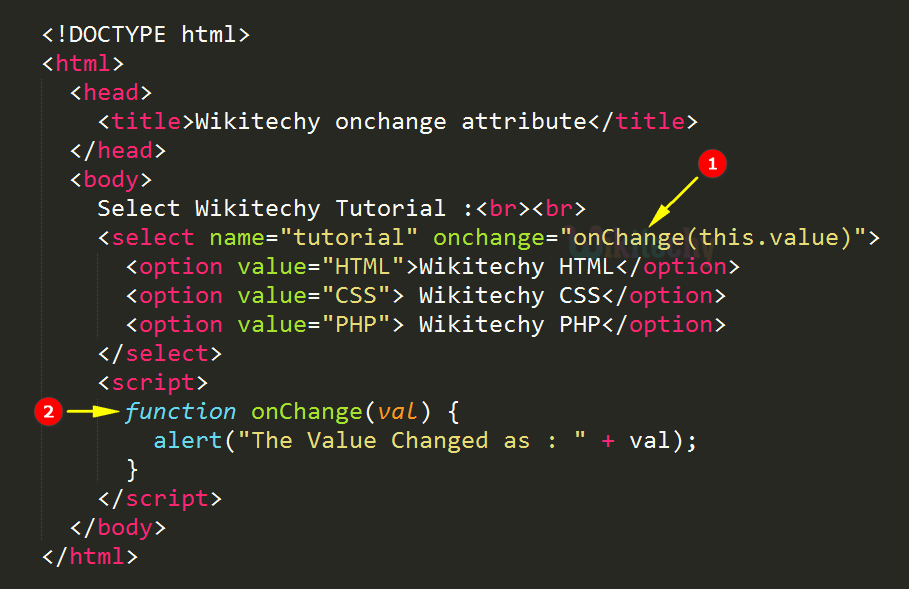
1. HTML下拉列表菜单基础
在本章中,我们将讨论HTML下拉列表菜单的创建与应用。它是Web页面中常见的交互组件,用于在有限的空间内提供给用户一个选项列表。下拉列表不仅能够提升用户界面的整洁性,还能够减少不必要的页面跳转,从而提高用户体验。
创建基础的下拉列表
创建一个下拉列表的最基本方式是使用 <select> 元素配合一个或多个 <option> 元素。 <select> 元素定义了下拉列表本身,而 <option> 元素则代表列表中的单个选项。
<select name="cars">
<option value="volvo">Volvo</option>
<option value="saab">Saab</option>
<option value="mercedes">Mercedes</option>
<option value="audi">Audi</option>
</select>
在上述代码中, <select> 标签定义了下拉菜单, name 属性则用于表单提交时标识此菜单。每个 <option> 标签则定义了可选项, value 属性表示选项的实际值,该值将被提交到服务器。
在实际应用中,可能还会涉及到动态生成下拉菜单项的需求,这通常需要结合JavaScript或服务器端脚本来实现数据的动态加载。在后续章节中,我们将深入探讨这些高级话题。
创建基础下拉列表是实现Web表单交互的第一步,掌握它对于构建功能完整的网页应用至关重要。在接下来的章节中,我们将详细介绍 <select> 和 <option> 标签的具体使用方法及其属性,帮助您更深入地了解下拉列表的设计与实现。
2.
2.1
2.1.1 size属性:设置可见选项的数量
<select> 标签的 size 属性允许开发者指定在下拉列表中一次可见的选项数量。如果 size 属性值被设置为1,则下拉列表表现为常规的下拉菜单。然而,当 size 属性值大于1时,它会转变成一个多行选择框,用户可以通过滚动条查看更多选项。
<select size="3">
<option value="volvo">Volvo</option>
<option value="saab">Saab</option>
<option value="mercedes">Mercedes</option>
<option value="audi">Audi</option>
</select>
在这个例子中,有四个选项,但 size 属性被设置为3,因此一次只能看到三个选项。用户需要滚动下拉列表来查看隐藏的选项。
2.1.2 multiple属性:允许多选功能的实现
默认情况下, <select> 元素允许用户只选择一个选项。但当 multiple 属性被加入到 <select> 标签中时,用户就可以选择多个选项。这对于表单中需要用户从多个选项中做多项选择的情况非常有用。
<select multiple>
<option value="item1">Item 1</option>
<option value="item2">Item 2</option>
<option value="item3">Item 3</option>
<option value="item4">Item 4</option>
</select>
在这个例子中,用户可以使用鼠标或者键盘进行多项选择。大多数现代浏览器会显示一个复选框类型的下拉菜单,允许用户进行多选。
2.2
2.2.1 value属性:定义送往服务器的选项值
<option> 标签的 value 属性定义了当表单提交时,选中的项的值将被送往服务器。如果没有指定值,则默认使用元素内的文本作为值。
<select name="fruits">
<option value="apple">Apple</option>
<option value="banana">Banana</option>
<option value="orange">Orange</option>
</select>
在这个例子中,如果用户选择“Apple”,则提交表单后,服务器将接收到值 apple 。
2.2.2 selected属性:设置默认选中的选项
使用 selected 属性可以指定在页面加载时默认选中的选项。这在用户第一次访问页面时可以预先设定一个默认选项。
<select name="cars">
<option value="volvo">Volvo</option>
<option value="saab" selected>Saab</option>
<option value="mercedes">Mercedes</option>
</select>
在这个例子中,"Saab"被设置为默认选中的选项。
2.2.3 label属性:自定义选项显示的文本
label 属性可以为 <option> 标签提供一个更短的替代文本,用于显示在下拉列表中。这在需要显示简短、易读文本的情况下非常有用,同时保持了与服务器通信的实际值。
<select name="colors">
<option value="red">R</option>
<option value="green" label="G">Green</option>
<option value="blue" label="B">Blue</option>
</select>
在这个例子中,"R"、"G"、"B"将作为选项的显示文本,但实际传递给服务器的值分别是"red"、"green"、"blue"。
以上介绍的是 <select> 和 <option> 标签的基本属性和它们的作用。在下一节中,我们将继续深入探讨如何通过CSS来美化下拉列表的视觉样式。
3. CSS样式设计
在上一章中,我们讨论了HTML下拉列表的基本标签和属性。这一章,我们将进一步深入探讨如何使用CSS来美化下拉列表的视觉样式,并增强用户体验。通过精心设计的CSS样式,我们可以将一个基础的下拉列表转变为一个符合现代Web设计标准的交互组件。
3.1 美化下拉列表的视觉样式
首先,让我们探讨如何通过CSS来美化下拉列表的外观。
3.1.1 设计下拉菜单的边框和背景
一个吸引眼球的下拉菜单,往往需要有一个精心设计的边框和背景。我们可以使用CSS的边框属性来创建边框,并通过背景颜色、背景图片或者渐变来增强视觉效果。
select {
border: 1px solid #ccc; /* 设置边框颜色和厚度 */
background: linear-gradient(to bottom, #f9f9f9, #e3e3e3); /* 背景渐变 */
padding: 10px; /* 内边距 */
border-radius: 4px; /* 圆角边框 */
font-size: 16px; /* 字体大小 */
width: 200px; /* 下拉菜单宽度 */
}
在这个例子中,我们设置了下拉菜单的边框为灰色,并且具有圆角。背景使用了一个从上到下的渐变色,给用户一个立体的视觉效果。通过适当的内边距和字体大小,我们确保了文本的可读性。
3.1.2 设置选项的字体样式和颜色
下拉列表的选项同样需要美观和易读。我们可以为每个 <option> 设置字体样式和颜色,以及悬停时的样式,以增强用户的交互体验。
select option {
font-family: 'Arial', sans-serif; /* 字体 */
color: #333; /* 字体颜色 */
background: #fff; /* 背景颜色 */
}
select option:hover {
background: #f0f0f0; /* 悬浮时的背景颜色 */
color: #000; /* 悬浮时的字体颜色 */
}
在这个CSS代码段中,我们为 <option> 元素设置了默认的字体和颜色,并且定义了悬停效果。悬停效果使得用户能够清楚地看到哪一个选项是当前被选中的。
3.2 增强用户体验的CSS技巧
接下来,我们将讨论一些CSS技巧,这些技巧可以显著提高用户在使用下拉列表时的体验。
3.2.1 悬浮效果和选中效果的区分
为了提高用户的导航效率,我们可以通过CSS区分出当前悬浮和选中的状态。这样用户可以清楚地知道他们的操作将会如何影响到下拉列表。
select option:active, select option:focus {
background: #007bff; /* 激活或聚焦状态的背景颜色 */
color: #fff; /* 激活或聚焦状态的字体颜色 */
}
select option[disabled] {
color: #6c757d; /* 禁用状态的字体颜色 */
background: #e9ecef; /* 禁用状态的背景颜色 */
}
这里,我们定义了当选项被选中或聚焦时的样式,以及被禁用时的样式。通过调整背景和字体颜色,我们可以清晰地向用户表明选项的当前状态。
3.2.2 使用CSS伪类和伪元素进行自定义
CSS伪类和伪元素为我们提供了一个强大的方式来自定义下拉列表的样式,而无需额外的HTML标记或JavaScript。我们可以使用 :before 和 :after 伪元素来添加自定义内容,或者使用 :first-child 、 :last-child 来调整列表的边距和填充。
select {
position: relative;
}
select:before {
content: "▼"; /* 在select元素前添加一个下拉箭头 */
position: absolute;
right: 10px;
top: 12px;
pointer-events: none; /* 箭头不接收点击事件 */
}
在这个例子中,我们在下拉菜单的右侧添加了一个下拉箭头,以便用户能够明确知道这是一个交互元素。 pointer-events: none; 属性确保用户不能点击这个箭头,而是点击整个下拉菜单。
以上就是本章节的主要内容。通过使用CSS对下拉菜单进行视觉样式设计,我们不仅增强了下拉菜单的外观,还提升了用户的交互体验。在下一章中,我们将通过JavaScript进一步扩展下拉菜单的交互功能。
4. JavaScript事件处理
在现代Web开发中,用户与网站的交云是至关重要的。当涉及到下拉列表时,JavaScript不仅可以提升用户体验,还可以实现更为复杂的交互逻辑。在本章节中,我们将深入了解如何使用JavaScript来处理用户与下拉菜单的交互,包括实现动态数据加载和通过事件处理来响应用户的操作。
4.1 交互式下拉菜单的JavaScript基础
4.1.1 理解事件监听和事件处理机制
要使下拉菜单具有交互性,首先需要理解JavaScript中的事件监听和事件处理机制。事件监听是当一个动作(如鼠标点击、键盘按键或页面加载完成)发生时,JavaScript代码可以捕捉到这些动作并作出响应的过程。而事件处理,则是具体指执行的函数或代码块,用于响应这些监听到的事件。
在下拉菜单的场景中,通常需要监听的事件包括:
-
change:当选项改变时触发,例如用户选择了下拉菜单中的一个选项。 -
click:当用户点击下拉菜单时触发。 -
focus:当下拉菜单获得焦点时触发。 -
blur:当下拉菜单失去焦点时触发。
以下是使用JavaScript原生方式添加事件监听的代码示例:
// 获取select元素
var selectElement = document.getElementById('mySelect');
// 添加事件监听
selectElement.addEventListener('change', function() {
var selectedValue = selectElement.value;
console.log('选中的值为:' + selectedValue);
});
4.1.2 使用jQuery简化DOM操作和事件绑定
虽然使用原生JavaScript可以完成任务,但使用jQuery库可以使DOM操作和事件绑定更加简洁和直观。jQuery为常见操作提供了简化的接口,从而减少了代码的复杂性。
使用jQuery为下拉菜单绑定 change 事件的示例如下:
// 使用jQuery为select元素绑定change事件
$('#mySelect').change(function() {
var selectedValue = $('#mySelect').val();
console.log('选中的值为:' + selectedValue);
});
4.2 实现动态数据加载
4.2.1 AJAX技术在下拉菜单中的应用
在许多实际应用中,下拉菜单的数据并非静态存在,而是需要从服务器动态获取。此时,AJAX技术就显得尤为重要。AJAX(Asynchronous JavaScript and XML)允许我们在不重新加载整个页面的情况下,与服务器交换数据并更新部分网页。
以下是一个使用jQuery的AJAX方法动态加载下拉菜单数据的示例:
// 使用jQuery进行AJAX请求,假设从服务器获取数据的URL是/data.php
function fetchData() {
$.ajax({
url: '/data.php',
method: 'GET',
success: function(data) {
// 假设返回的是JSON格式数据,这里处理数据并更新下拉菜单
$.each(data, function(index, item) {
$('#mySelect').append(
$('<option></option>').val(item.id).html(item.text)
);
});
},
error: function() {
console.log('数据加载失败');
}
});
}
// 初始调用函数或在某个事件触发时调用
fetchData();
4.2.2 动态添加选项和更新数据源
当动态加载数据后,下一步就是将这些数据添加到下拉菜单中。通常我们会在AJAX请求成功回调函数中处理服务器返回的数据,并动态创建 <option> 元素插入到 <select> 标签内。
上述示例中使用了jQuery的 $.each 函数遍历服务器返回的数据,并为每个数据项创建了一个新的 <option> 元素,并通过 .val() 和 .html() 方法分别设置了其值和显示文本。
在实际应用中,数据源可能会频繁更新,为了确保用户总是看到最新的数据,需要定期或根据某种事件触发重新调用数据加载函数以更新下拉菜单内容。
通过本章节的介绍,我们了解到JavaScript如何提升下拉菜单的交互性和动态数据加载能力。在下一章中,我们将探讨兼容性问题以及实际应用案例,以便更好地掌握HTML下拉列表菜单的全貌。
5. 兼容性考虑及实际应用案例
随着Web技术的发展,开发者需要考虑到不同浏览器的兼容性问题,以确保用户体验的一致性。在这一章节中,我们将探讨下拉列表在不同浏览器下的表现,尤其是旧版IE浏览器,并提供一些解决方案。之后,我们会分析一个实际应用案例,以展示如何将前文学到的知识融合到实际的Web项目中。
5.1 兼容性问题分析及解决方案
在Web开发的过程中,兼容性问题是一个不可回避的话题。特别是对于下拉列表这样的常用元素,不同的浏览器可能会有不同的表现。以下是针对旧版IE浏览器兼容性问题的分析和解决方案。
5.1.1 针对旧版IE浏览器的兼容性问题
旧版IE浏览器,如IE8及之前版本,对HTML5的支持并不完全。对于 <select> 标签和 <option> 标签,可能会遇到样式显示不正确、事件处理异常等问题。例如,在IE6和IE7中,下拉列表的阴影效果可能不会显示,而IE8虽然支持阴影,但仍可能与现代浏览器在视觉上存在差异。
5.1.2 使用条件注释和兼容模式解决兼容性问题
为了解决上述兼容性问题,开发者可以使用条件注释来为旧版IE浏览器提供特殊的样式和脚本。条件注释只在旧版IE中生效,不会影响其他浏览器。以下是一个条件注释的示例代码:
<!--[if lte IE 8]>
<link rel="stylesheet" type="text/css" href="css/ie8.css">
<script src="js/ie8.js"></script>
<![endif]-->
在这个例子中, lte 代表“小于等于”。只有当浏览器为IE8或更低版本时,才会加载 ie8.css 样式表和 ie8.js 脚本。这样可以确保旧版IE用户能够看到和使用优化后的下拉列表菜单。
5.2 实际应用案例分析
为了深入理解如何在真实项目中应用前面章节的知识,我们现在来看一个具体的案例分析。
5.2.1 upmenu.html文件的结构和功能展示
假设我们有一个名为 upmenu.html 的文件,它需要展示一个包含国家列表的下拉菜单,允许用户选择并提交表单。这个下拉菜单需要兼容所有主流浏览器,包括旧版IE。为了实现这一功能,我们会使用HTML、CSS和JavaScript进行开发。
HTML结构可能如下所示:
<form action="submit.php" method="post">
<label for="country">选择一个国家:</label>
<select name="country" id="country">
<option value="USA">美国</option>
<option value="CAN">加拿大</option>
<option value="MEX">墨西哥</option>
<!-- 动态加载其他国家选项 -->
</select>
<button type="submit">提交</button>
</form>
CSS样式可能如下所示:
select#country {
width: 200px;
height: 30px;
border: 1px solid #ccc;
background-color: #f8f8f8;
font-family: Arial, sans-serif;
color: #333;
padding: 5px;
border-radius: 3px;
box-shadow: 2px 2px 5px rgba(0, 0, 0, 0.2);
}
JavaScript逻辑可能如下所示:
document.addEventListener("DOMContentLoaded", function() {
// 使用jQuery动态加载下拉菜单选项
$.get('countries.json', function(data) {
var select = document.getElementById('country');
data.countries.forEach(function(country) {
var option = document.createElement('option');
option.value = country.code;
option.text = country.name;
select.appendChild(option);
});
});
});
5.2.2 img目录中图片资源的使用和管理
在实际项目中,图片资源的使用和管理同样重要。为了维护一个清晰的文件结构,并确保资源的快速加载,我们需要合理地使用和管理 img 目录下的图片资源。
在我们的案例中, upmenu.html 中并没有直接使用图片,但我们可以假设有几个相关的图标或背景图片存放在 img 目录下。这里展示如何组织 img 目录:
img/
│
├── icons/
│ ├── arrow-down.png
│ └── search-icon.png
│
└── backgrounds/
├── header-bg.png
└── menu-bg.png
在这个目录结构中,图标被放在了 icons 子目录下,背景图片放在了 backgrounds 子目录下。这样的结构不仅帮助维护者快速找到对应的图片资源,也便于团队成员之间的协作。
通过以上的案例分析,我们可以看到一个实际的Web应用中如何将各种技术融合到一起,以实现功能和视觉上的要求。开发者在设计和实现过程中应不断测试在不同浏览器下的表现,并作出必要的调整,以保证项目的成功交付。
简介:HTML下拉列表菜单是网页设计中的一种基础交互元素,通过 <select> 和 <option> 标签创建。本案例展示了如何结合JavaScript和CSS来增强下拉菜单的用户体验和外观,特别是在IE浏览器上。实践包括HTML结构的构建、CSS样式的应用和JavaScript事件的处理。学习这些技能可以帮助开发者创建更加友好和动态的下拉菜单,理解多技术协同工作的重要性。





















 7367
7367

 被折叠的 条评论
为什么被折叠?
被折叠的 条评论
为什么被折叠?








